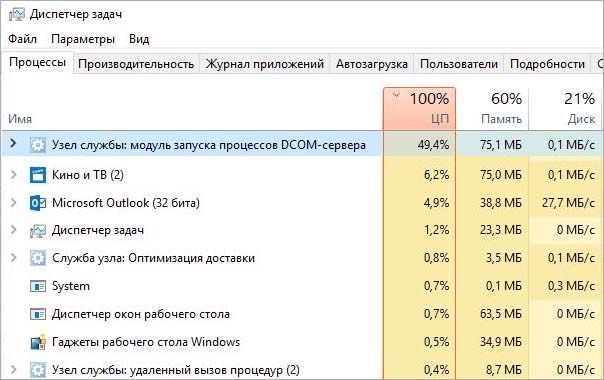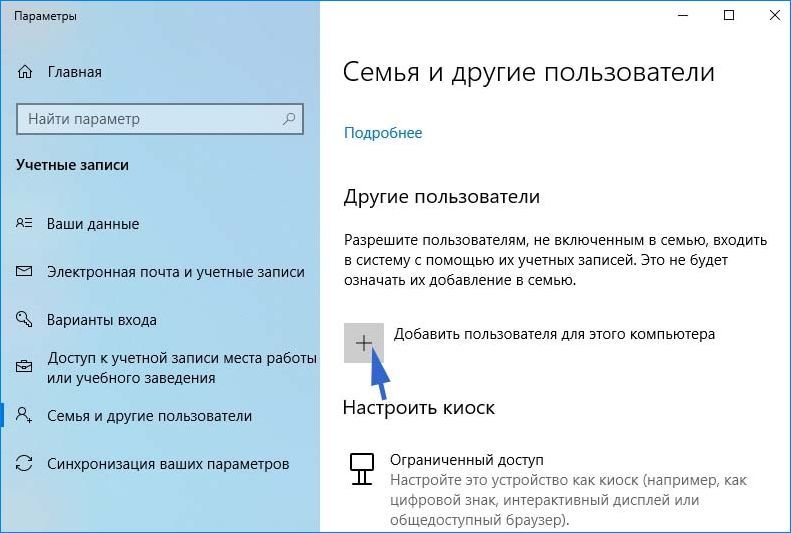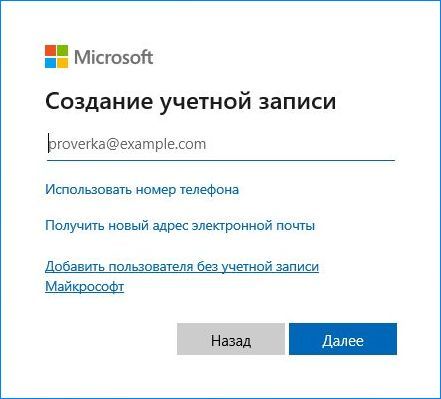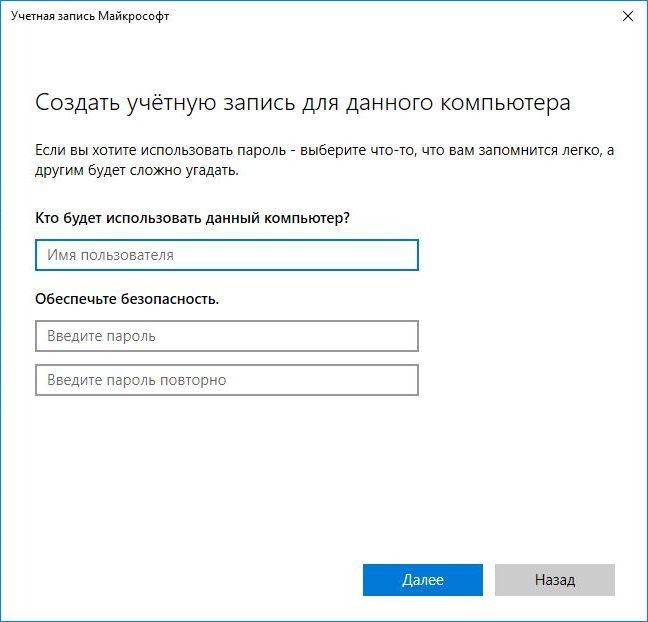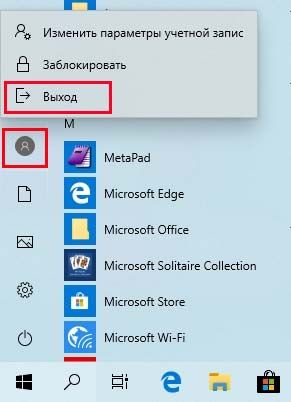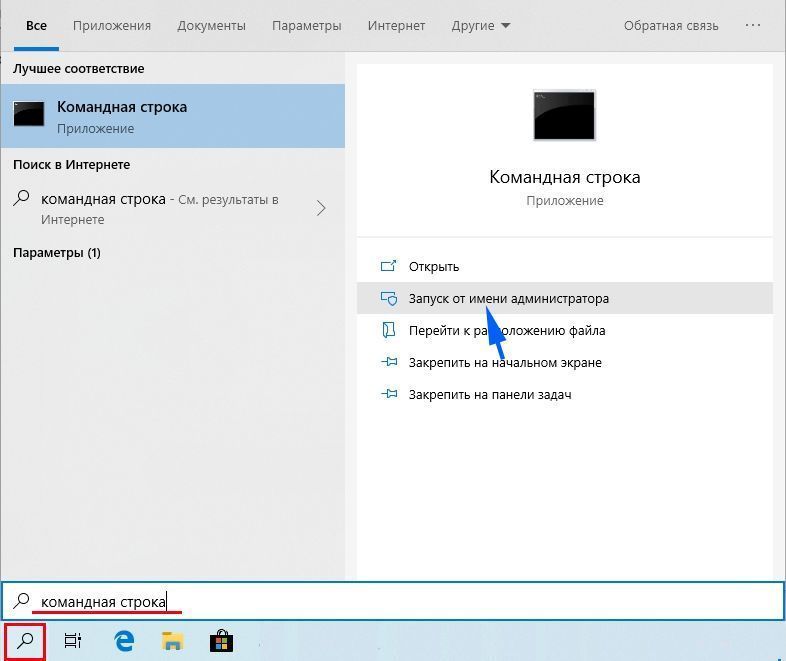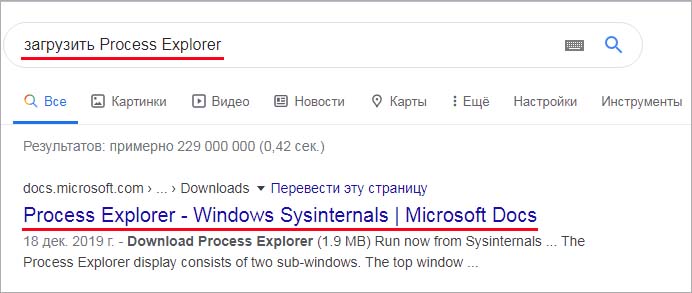- Исправить ошибку DCOM 1084 в Windows 10
- Исправить DCOM Ошибка 1084
- Включение и выключение DCOM
- Дополнительная информация
- узел службы модуль запуска процессов dcom-сервера
- Ответы (3)
- Узел службы модуль запуска процессов DCOM-сервера грузит процессор под 100% Windows 10
- Ответы (8)
- Узел службы модуля запуска процессов DCOM-сервера грузит процессор – что делать?
- Отключение внешних устройств
- Создание новой учетной записи
- Запуск инструмента Process Explorer
Исправить ошибку DCOM 1084 в Windows 10
DCOM – это модуль на компьютерах Windows, который позволяет этим компьютерам запускать программы по сети на другом компьютере. Это аббревиатура, обозначающая Модель объектов распределенного компонента , и это программный компонент от Microsoft, который позволяет COM-объектам взаимодействовать друг с другом, пока эта программа работает удаленно по сети. Другое расширение модели DCOM называется Модель COM . Оба работают вместе для выполнения намеченной задачи. Есть 3 компонента, которые делают этот модуль работать. Это CLSID или Идентификатор класса, PROGID или Программный идентификатор и APPID или Идентификатор приложения.
Исправить DCOM Ошибка 1084
DCOM может столкнуться с ошибкой 1084 в Windows 10. Из-за этого выполнение ваших программ на удаленном компьютере в сети будет прервано. Если DCOM получил ошибку 1084 при попытке запустить службу, запустить DISM или в других сценариях, в журнале событий в Windows, то эти рекомендации могут вам помочь.
- Проверьте состояние средства запуска процесса DCOM Server или службы DCOMLAUNCH и его 3 зависимостей.
- Устраните неполадки в чистом состоянии загрузки, чтобы узнать, какая сторонняя служба может вызывать проблему.
- Запустить DISM
- Перезагрузите этот компьютер без потери пользовательских файлов.
1] Проверьте состояние запуска процессов сервера DCOM или службы DCOMLAUNCH и их 3 зависимостей
Служба DCOMLAUNCH запускает серверы COM и DCOM в ответ на запросы на активацию объекта. Если эта служба остановлена или отключена, программы, использующие COM или DCOM, не будут работать должным образом. Настоятельно рекомендуется, чтобы у вас была запущена служба DCOMLAUNCH.
Найдите Службы в окне поиска Cortana, щелкните значок Службы и откройте диспетчер служб в новом окне . Или просто нажмите WINKEY + R для запуска окна Выполнить . Введите services.msc и нажмите Enter , чтобы открыть ту же утилиту Services.
Для следующих услуг,
- Модуль запуска службы DCOM.
- Фоновые задачи Инфраструктура Сервис.
- Локальный менеджер сессий.
- Удаленный вызов процедур (RPC).
Щелкните правой кнопкой мыши по ним один за другим.
Нажмите на свойства. В раскрывающемся списке Тип запуска выберите Автоматический. И убедитесь, что все они работают .
Нажмите на ОК для каждого из них.
2] Устраните неполадки в состоянии чистой загрузки, чтобы определить, какая сторонняя служба может вызывать проблему
Вы можете устранить неполадки вручную, выполнив Чистую загрузку. Чистая загрузка запускает систему с минимальными драйверами и программами запуска. При запуске компьютера в режиме чистой загрузки компьютер запускается с использованием предварительно выбранного минимального набора драйверов и программ запуска, а поскольку компьютер запускается с минимальным набором драйверов, некоторые программы могут работать не так, как ожидалось.
Устранение неполадок при чистой загрузке предназначено для выявления проблем с производительностью. Для устранения неполадок, связанных с чистой загрузкой, необходимо отключить или включить один процесс за раз, а затем перезагрузить компьютер после каждого действия. Если проблема исчезнет, вы знаете, что это был последний процесс, который создавал проблему.
3] Используйте команды DISM
Для этого нажмите комбинацию WINKEY + X и нажмите Командная строка (Admin).
Теперь введите следующие три команды последовательно и одну за другой:
Позвольте этим командам DISM работать и ждать, пока они не выполнятся.
4] Сброс этого ПК без потери пользовательских файлов
Следуйте нашему руководству, чтобы перезагрузить компьютер с Windows 10. Убедитесь, что вы выбрали параметр Сохранить мой файл .
Следуйте другим инструкциям на экране и дайте ему переустановить Windows 10 на вашем компьютере, не удаляя файлы.
Перезагрузите компьютер и проверьте, исправит ли это вашу ошибку.
Надеюсь, эти исправления помогут!
Включение и выключение DCOM
Если компьютер, использующий службы компонентов, является частью сети, службам компонентов требуется протокол проводной связи DCOM для взаимодействия с компонентами COM (Component Object Model) на других компьютерах. В Windows-системе по умолчанию сетевые компьютеры изначально настроены с включенной службой DCOM. Службу DCOM можно отключить, но при этом отключается связь с компонентами на других компьютерах.
Для включения и выключения DCOM можно использовать следующую процедуру.
Для выполнения этой процедуры необходимо входить в группу администраторы или обладать эквивалентными разрешениями.
 | Чтобы включить или выключить DCOM |
Откройте оснастку «Службы компонентов».
В дереве консоли выберите папку Компьютеры, щелкните правой кнопкой мыши компьютер, для которого хотите включить или выключить DCOM, а затем щелкните Свойства.
Откройте вкладку Свойства по умолчанию.
Чтобы включить DCOM, установите флажок Разрешить использование DCOM на этом компьютере. Чтобы выключить DCOM, снимите этот флажок.
Нажмите кнопку ОК.
Дополнительная информация
- Оснастка «Службы компонентов» больше не входит в группу «Администрирование». Чтобы открыть оснастку «Службы компонентов», нажмите кнопку Пуск. В текстовом поле введите команду dcomcnfg и нажмите клавишу ВВОД.
Если на удаленном компьютере отключить службу DCOM, невозможно будет получить доступ к этому компьютеру для обратного включения DCOM. Чтобы снова включить службу DCOM, необходимо иметь физический доступ к этому компьютеру.
узел службы модуль запуска процессов dcom-сервера
Ответы (3)
Сначала выполните чистую загрузку ОС:
Нажмите правой клавишей мыши по кнопке «ПУСК» — в открывшемся меню — кликните по командная строка (администратор)
Выполните следующие команды в командной строке (администратор):
Команды выполнять поочерёдно.
dism /online /cleanup-image /scanhealth
dism /online /cleanup-image /restorehealth
Если будут обнаружены ошибки в ОС они будут исправлены. Если исправление не пройдёт, то перейдите на сайт: http://www.microsoft.com/ru-ru/software-download/windows10 , загрузите средство, запустите и выбирайте обновить этот компьютер. Данная процедура восстановит поврежденные файлы и компоненты ОС. При этом все Ваши файлы и ПО останутся на своих местах.
9 польз. нашли этот ответ полезным
Был ли этот ответ полезным?
К сожалению, это не помогло.
Отлично! Благодарим за отзыв.
Насколько Вы удовлетворены этим ответом?
Благодарим за отзыв, он поможет улучшить наш сайт.
Насколько Вы удовлетворены этим ответом?
Благодарим за отзыв.
windows Vista 32бит:
«dism» не является внутренней или внешней командой, исполняемой программой или пакетным фалом.
И приложение из ссылки нельзя запустить, так как приложение не является 32битн.
Посмотрел утилиты для win7 и win8 , они требуют ключа. Ключ у меня есть только для vista.
Уточните пожалуйста, как поступить в версии winvista32bit ?
При сканировании sfc/scannow:
«были обнаружены ошибки: «Windows обнаружила поврежденные файлы, но не может восстановить некоторые из них» и дается ссылка на лог файл.
1 пользователь нашел этот ответ полезным
Был ли этот ответ полезным?
К сожалению, это не помогло.
Отлично! Благодарим за отзыв.
Насколько Вы удовлетворены этим ответом?
Благодарим за отзыв, он поможет улучшить наш сайт.
Узел службы модуль запуска процессов DCOM-сервера грузит процессор под 100% Windows 10
Ответы (8)
2 польз. нашли этот ответ полезным
Был ли этот ответ полезным?
К сожалению, это не помогло.
Отлично! Благодарим за отзыв.
Насколько Вы удовлетворены этим ответом?
Благодарим за отзыв, он поможет улучшить наш сайт.
Насколько Вы удовлетворены этим ответом?
Благодарим за отзыв.
Добрый день.
Вы пробовали для проверки создавать новую локальную учетную запись?
Я попробую. Но как это может помочь?
Был ли этот ответ полезным?
К сожалению, это не помогло.
Отлично! Благодарим за отзыв.
Насколько Вы удовлетворены этим ответом?
Благодарим за отзыв, он поможет улучшить наш сайт.
Насколько Вы удовлетворены этим ответом?
Благодарим за отзыв.
Был ли этот ответ полезным?
К сожалению, это не помогло.
Отлично! Благодарим за отзыв.
Насколько Вы удовлетворены этим ответом?
Благодарим за отзыв, он поможет улучшить наш сайт.
Насколько Вы удовлетворены этим ответом?
Благодарим за отзыв.
Svchost.exe является основным процессом для загрузки служб операционной системы Windows, отвечающим за такие службы сетевых подключений, работы подключаемых устройств через USB, центра обновления и других.
Для понимания выполнения процессов обратите внимание на следующие объяснения:
• Выполняется стандартная процедура — выполнение обновления или его загрузки и подобные. Для того, чтобы выяснить, какая именно служба работает,В можете использовать MicrosoftSysinternalsProcessExplorer.
Скачайте данное приложение, запустите, после запуска Вы увидите список запущенных процессов. Если навести на процесс указатель мыши, во всплывающей подсказке появится информация о том, какие конкретно службы запущенны данным экземпляром svchost.exe.
• Имеется сбой в работе некоторых служб. Выполните проверку системных файлов на наличие ошибок
https://support.microsoft.com/ru-ru/help/402652.
• Иногда это может быть результатом работы вредоносного ПО. В данном случае рекомендуется проверить компьютер на вирусы.
Если у Вас имеются еще вопросы, пожалуйста, обращайтесь.
3 польз. нашли этот ответ полезным
Был ли этот ответ полезным?
К сожалению, это не помогло.
Отлично! Благодарим за отзыв.
Насколько Вы удовлетворены этим ответом?
Благодарим за отзыв, он поможет улучшить наш сайт.
Насколько Вы удовлетворены этим ответом?
Благодарим за отзыв.
Svchost.exe является основным процессом для загрузки служб операционной системы Windows, отвечающим за такие службы сетевых подключений, работы подключаемых устройств через USB, центра обновления и других.
Для понимания выполнения процессов обратите внимание на следующие объяснения:
• Выполняется стандартная процедура — выполнение обновления или его загрузки и подобные. Для того, чтобы выяснить, какая именно служба работает,В можете использовать MicrosoftSysinternalsProcessExplorer.
Скачайте данное приложение, запустите, после запуска Вы увидите список запущенных процессов. Если навести на процесс указатель мыши, во всплывающей подсказке появится информация о том, какие конкретно службы запущенны данным экземпляром svchost.exe.
• Имеется сбой в работе некоторых служб. Выполните проверку системных файлов на наличие ошибок
https://support.microsoft.com/ru-ru/help/402652.
• Иногда это может быть результатом работы вредоносного ПО. В данном случае рекомендуется проверить компьютер на вирусы.
Если у Вас имеются еще вопросы, пожалуйста, обращайтесь.
Узел службы модуля запуска процессов DCOM-сервера грузит процессор – что делать?
DCOM – это набор программных интерфейсов Майкрософт, реализованных на базе модели Удаленного вызова процедур (RPC), который обеспечивает взаимодействие между COM-компонентами по сети и выполняет функцию вызова объекта, размещенного на другом компьютере. Это один из основных процессов Windows и запускается вместе с загрузкой системы.
Но есть случаи, когда при заметном снижении производительности Windows, в Диспетчере задач замечает, что узел службы модуля запуска процессов DCOM-сервера грузит процессор почти до 100%. Есть ряд решений, позволяющие решить проблему чрезмерного использования ресурсов системы.
Отключение внешних устройств
В первую очередь отключите все внешние USB устройства. Возможно, причина высокой нагрузки на процессор, создаваемой модулем запуска DCOM-сервера, в одном из них. Каждый раз при подключении внешних устройств (смартфонов, планшетов, игровых приставок и прочих), они используют ресурсы компьютера для синхронизации с системой.
Поэтому отключите их и проверьте, снизилась ли нагрузка. Если да, определите проблемное устройство и обновите его драйвер.
Создание новой учетной записи
Во многих случаях удается решить проблему высокой нагрузки процессора модулем DCOM-сервера путем создания нового профиля пользователя. Для этого загрузите компьютер в безопасном режиме и войдите в систему как администратор.
Перейдите в раздел Семья и другие пользователи с помощью команды ms-settings:otherusers из окна «Выполнить» (Win + R).
Нажмите на плюс «Добавить пользователя для этого компьютера».
Для создания локального профиля кликните на кнопку «У меня нет данных для входа этого человека».
Выберите пункт «Добавить пользователя без учетной записи Майкрософт».Отобразится окно для заполнения данных авторизации.
Введите данные для входа и выберите пароль, который можете запомнить.
Когда новая учетная запись будет создана, разверните меню Пуск, кликните на иконку пользователя и выберите «Выход».
Теперь с экрана блокировки войдите в систему под вновь созданной учетной записью. Проверьте, грузит ли модуль запуска процессов DCOM-сервера ресурсы процессора. Если проблема решена, переместите все личные файлы в новый профиль.
Если не можете получить доступ к настройкам профиля, можно создать новую учетную запись с помощью командой строки.
Откройте командную строку с правами администратора с помощью системного поиска.
В консоли запустите команду:
net user /add [имя пользователя] [пароль]
После ее выполнения будет создана новая учетная запись. Теперь ей нужно предоставить права администратора.
new localgroup администраторы [имя] /add
С помощью этих команд можно быстро создать профиль локального администратора.
После их успешного выполнения перезагрузите компьютера. Если был использован безопасный режим, откройте окно конфигурации системы командой msconfig из окна «Выполнить» (Win + R). На вкладке Загрузка снимите флажок с опции безопасного режима и примените изменения. Подтвердите перезагрузку ПК.
Запуск инструмента Process Explorer
С помощью утилиты Process Explorer можно узнать, какие DLL были загружены вместе с подробностями о том, какой родительский процесс их запустил. Также можно узнать подробности об использовании процессора, какие фоновые приложения грузят ресурсы системы и прочее. Попробуйте проверить процессы, использующие модулем запуска DCOM-сервера и узнать проблемный, который грузит процессор.
Загрузите утилиту с официального сайта Microsoft.
После распаковки пакета в доступном каталоге запустите его.
В меню «File» нажмите на пункт «Show Details for All Processes».
Теперь найдите процесс «svchost.exe», щелкните на нем правой кнопкой мыши и выберите Свойства. Перейдите на вкладку Image. Здесь будет отображен «источник» нагрузки, то есть, какой процесс использует исполняемый файл.
Немного покопайтесь и найдите приложение или службу, которую можно отключить на странице «services.msc».
В большинстве случаев процесс «dll!DabSessionStateChanged+0xe4…» принуждает узел службы модуля запуска процессов DCOM-сервера чрезмерно грузить процессор. Этот процесс можно отключить прямо в окне Process Explorer, он связан с Брокером системных событий (System Events Broker).